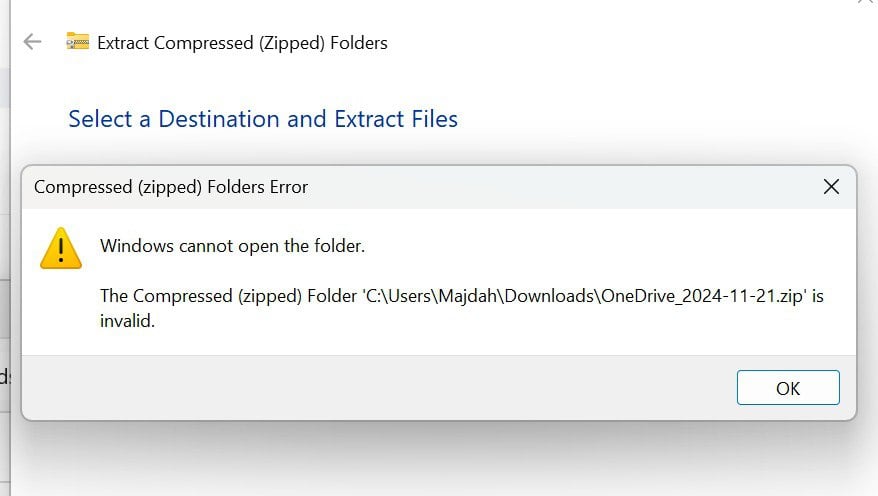
Solusi Mengatasi “Compressed Zipped Folder Errors” Saat Mengunduh File OneDrive di Website
OneDrive adalah layanan cloud Microsoft yang menghubungkan pengguna ke semua file yang dimiliki. Hal ini memungkinkan pengguna untuk menyimpan dan melindungi file, membagikannya dengan orang lain, serta mengaksesnya dari mana saja di semua perangkat.
Beberapa faktor yang dapat mempengaruhi “Compressed Zipped Folder Errors” saat melakukan download file OneDrive di website:
- Terdapat file yang corrupt atau rusak
- File yang diunduh memiliki ukuran/size yang terlalu besar (disarankan mengunduh file/folder dalam sekali waktu dengan ukuran 1 GB hingga 5 GB)
- Beberapa file berstatus sharing, artinya hanya bisa diunduh oleh owner atau pemilik file/foldernya
Bagaimana Cara Alternatif untuk backup File OneDrive?
1. Lakukan penginstalan OneDrive pada device laptop/pc
2. Di Windows 10 atau 11, pilih OneDrive
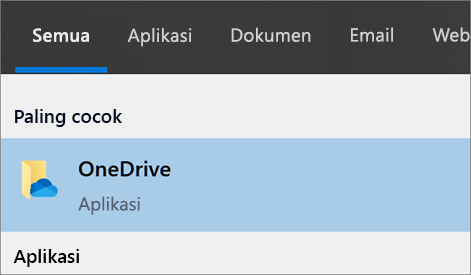
3. Ketika Penyiapan OneDrive dimulai, masukkan akun pribadi, kerja, atau sekolah Anda, kemudian pilih Masuk.
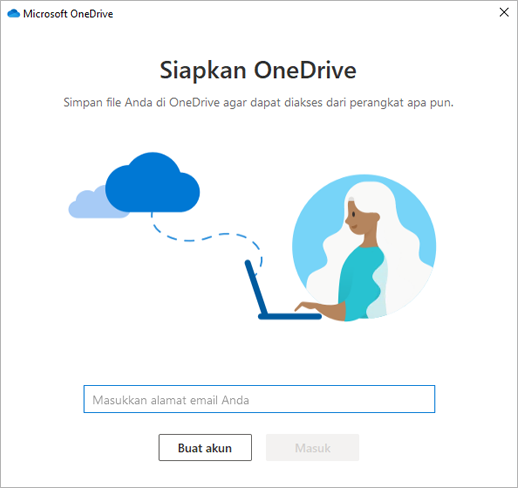
4. Pada layar Ini adalah folder OneDrive Anda, pilih Berikutnya guna menerima lokasi folder default untuk file OneDrive Anda. Jika ingin mengubah lokasi folder, pilih Ubah lokasi.
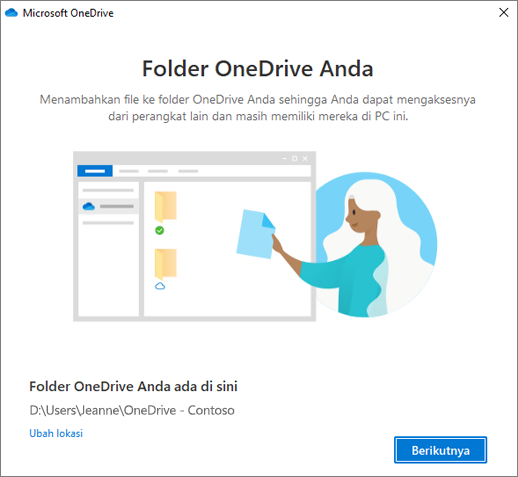
5. Anda akan melihat bagaimana file ditandai untuk memperlihatkannya sebagai online saja, tersedia secara lokal, atau selalu tersedia. Pilih Berikutnya.
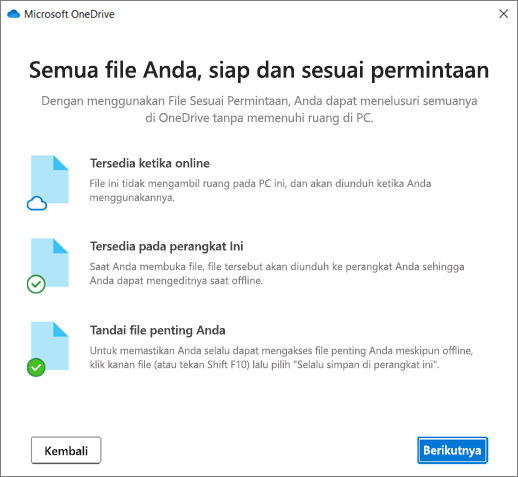
6. Melihat dan mengelola file OneDrive Anda di “File Manager”
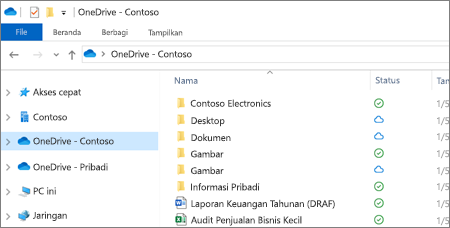
7. ikon cloud berwarna putih atau biru (atau keduanya) baru akan muncul di area pemberitahuan dan file Anda disinkronkan dibawah kanan layar PC/Laptop.
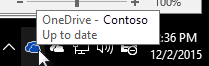
Cara Memindahkan File One Drive ke Penyimpanan Local Pc/Laptop
Jika OneDrive sudah terhubung pada device laptop/pc anda, silahkan membuka Folder :
- Buka file manager
- Pilih OneDrive – Telkom University
- Copy beberapa file yang ingin dipindahkan
- Pindahi file yang sudah dicopy ke Penyimpanan Local Device Laptop/PC anda
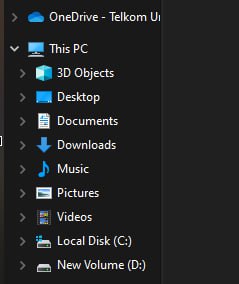
*Contoh gambar diatas “OneDrive – Telkom University” copy paste ke Penyimpanan local “New Volume (D:)”